كيفية استخدام المعادل في موسيقى Groove في نظام التشغيل Windows 10
منوعات / / November 28, 2021
قدمت Microsoft تطبيق Groove Music في نظام التشغيل Windows 10 ويبدو أن Microsoft جادة في دمج هذا التطبيق مع نظام التشغيل Windows. ولكن كانت هناك مشكلة خطيرة في موسيقى Groove وهي ليست معادلًا لتخصيص صوت الموسيقى. في رأيي ، يعد هذا عيبًا خطيرًا ، ولكن لا تقلق كما هو الحال مع التحديث الأخير ، فقد أضافت Microsoft ميزة التعادل ضمن موسيقى Groove جنبًا إلى جنب مع بعض التغييرات والتحسينات الأخرى. بدءًا من الإصدار 10.17112.1531.0 ، فإن ملف تطبيق موسيقى Groove يأتي مع التعادل.
تطبيق موسيقى Groove: Groove Music هو مشغل صوت مدمج في نظام التشغيل Windows 10. إنه تطبيق دفق موسيقى تم إنشاؤه باستخدام منصة Universal Windows Apps. في وقت سابق ، كان التطبيق مرتبطًا بخدمة دفق الموسيقى تسمى Groove Music Pass ، والتي لم توقفها Microsoft. يمكنك إضافة الأغاني من متجر موسيقى Groove وكذلك من التخزين المحلي لجهازك أو من حساب المستخدم على OneDrive.
ولكن ماذا يحدث عندما تريد تخصيص إعدادات المشغل لتشغيل الموسيقى وفقًا لاحتياجاتك كما تريد زيادة القاعدة؟ حسنًا ، هذا هو المكان الذي خيب فيه مشغل موسيقى Groove آمال الجميع ، ولكن ليس بعد الآن منذ إدخال معادل جديد. الآن
تطبيق موسيقى Groove يأتي مع معادل يسمح لك بتخصيص إعدادات مشغل الموسيقى وفقًا لاحتياجاتك. لكن ميزة المعادل متوفرة فقط في نظام التشغيل Windows 10 ، إذا كنت تستخدم إصدارًا سابقًا من Windows ، فمن المؤسف أنك بحاجة إلى التحديث إلى Windows 10 من أجل استخدام هذه الميزة.
المعادل: Equalizer هي ميزة إضافية لتطبيق Groove Music وهي متاحة فقط لمستخدمي Windows 10. يسمح لك المعادل كما يوحي الاسم بتعديل استجابات التردد للأغاني أو الصوت الذي تقوم بتشغيله باستخدام تطبيق Groove Music. كما أنه يدعم بعض الإعدادات المحددة مسبقًا لتمكين التغييرات السريعة. يقدم المعادل عدة إعدادات مسبقة مثل أحذية مسطحة وثلاثية ، سماعات رأس ، كمبيوتر محمول ، مكبرات صوت محمولة ، ستريو منزلي ، تلفزيون ، سيارة ، مخصص وتعزيز الجهير. المعادل الذي يتم تنفيذه باستخدام تطبيق Groove Music هو معادل رسومي بخمس نطاقات يتراوح من منخفض جدًا وهو -12 ديسيبل إلى مرتفع جدًا وهو +12 ديسيبل. عندما تقوم بتغيير أي إعداد للإعدادات المسبقة ، فإنه سيتحول تلقائيًا إلى الخيار المخصص.
لقد تحدثنا الآن عن تطبيق الموسيقى Groove وخاصية المعادل التي تم الترويج لها كثيرًا ولكن كيف يمكن للمرء استخدامه بالفعل وتخصيص الإعدادات؟ لذا ، إذا كنت تبحث عن إجابة لهذا السؤال ، فلا داعي لمزيد من البحث حيث سنوجهك خطوة بخطوة حول كيفية استخدام Equalizer في تطبيق Groove Music في هذا الدليل.
نصيحة محترف: أفضل 5 مشغل موسيقى لنظام التشغيل Windows 10 مع Equalizer
محتويات
- كيفية استخدام المعادل في موسيقى Groove في نظام التشغيل Windows 10
- تحقق من إصدار تطبيق Groove Music باستخدام متجر Microsoft أو Windows
- تحقق من إصدار موسيقى Groove باستخدام إعدادات موسيقى Groove
- كيفية استخدام المعادل في تطبيق Groove Music
كيفية استخدام المعادل في موسيقى Groove في نظام التشغيل Windows 10
قبل المضي قدمًا ، تحتاج إلى التأكد من أنك تستخدم أحدث إصدار من تطبيق موسيقى Groove. هذا لأن المعادل لا يعمل إلا مع إصدار تطبيق Groove Music 10.18011.12711.0 أو أعلى. إذا كنت لا تستخدم أحدث إصدار من Groove Music ، فأنت بحاجة أولاً إلى ترقية تطبيقك. هناك طريقتان للتحقق من الإصدار الحالي من تطبيق Groove Music:
- باستخدام متجر Microsoft أو Windows
- باستخدام إعدادات تطبيق Groove Music
تحقق من إصدار تطبيق Groove Music باستخدام متجر Microsoft أو Windows
للتحقق من الإصدار الحالي من تطبيق Groove Music باستخدام متجر Microsoft أو Windows ، اتبع الخطوات التالية:
1.افتح ملف متجر مايكروسوفت من خلال البحث عنه باستخدام شريط Windows Search.

2- اضغط على زر الدخول في أعلى نتيجة لبحثك. سيتم فتح متجر Microsoft أو Windows.

3. انقر فوق رمز ثلاثي النقاط متاح في الزاوية اليمنى العليا ثم حدد التنزيلات والتحديثات.


4. ضمن التنزيلات والتحديثات ، ابحث عن ملف تطبيق موسيقى Groove.
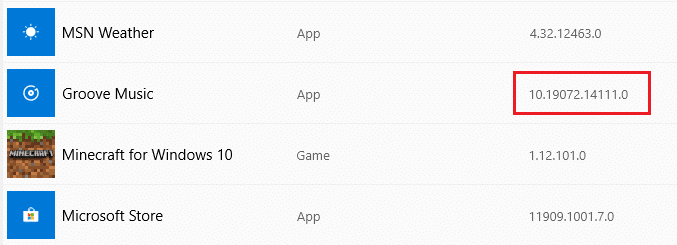
5- الآن ، ضمن عمود الإصدار ، ابحث عن إصدار تطبيق Groove Music الذي تم تحديثه مؤخرًا.
6.إذا كان إصدار تطبيق Groove Music المثبت على نظامك هو يساوي أو أعلى من 10.18011.12711.0، فيمكنك بسهولة استخدام Equalizer مع تطبيق موسيقى Groove.
7- ولكن إذا كان الإصدار أقل من الإصدار المطلوب ، فأنت بحاجة إلى تحديث تطبيق موسيقى Groove الخاص بك من خلال النقر على ملف احصل على التحديثات اختيار.

تحقق من موسيقى Groove إصدار باستخدام إعدادات موسيقى Groove
للتحقق من الإصدار الحالي من تطبيق Groove Music باستخدام إعدادات تطبيق Groove Music ، اتبع الخطوات التالية:
1. مفتوح موسيقى Groove التطبيق من خلال البحث عنه باستخدام شريط بحث Windows.

2. اضغط على زر الدخول في أعلى نتيجة للبحث الخاص بك و سيتم فتح تطبيق Groove Music.
3. انقر فوق إعدادات الخيار متاح في الشريط الجانبي الأيسر السفلي.

4. بعد ذلك ، انقر فوق حول الارتباط متاح في الجانب الأيمن تحت قسم التطبيقات.
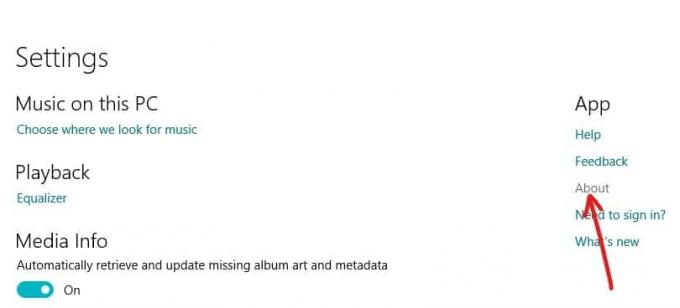
5. تحت حول ، سوف تحصل على تعرف على الإصدار الحالي من تطبيق Groove Music الخاص بك.

إذا كان إصدار تطبيق Groove Music المثبت على نظامك هو يساوي أو أعلى من 10.18011.12711.0، فيمكنك بسهولة استخدام Equalizer مع تطبيق موسيقى Groove ولكن إذا كان أقل من الإصدار المطلوب ، فأنت بحاجة إلى تحديث تطبيق موسيقى Groove.
كيفية استخدام المعادل في تطبيق Groove Music
الآن ، إذا كان لديك الإصدار المطلوب من تطبيق Groove Music ، فيمكنك البدء في استخدام ملف التعادل لتشغيل الموسيقى حسب احتياجاتك.
ملحوظة: يتم تمكين ميزة المعادل افتراضيًا.
لاستخدام Equalizer في تطبيق Groove Music في نظام التشغيل Windows 10 ، اتبع الخطوات التالية:
1.افتح تطبيق موسيقى Groove بالبحث عنه باستخدام شريط بحث Windows.

2. انقر فوق إعدادات الخيار متاح في الشريط الجانبي الأيسر السفلي.

3. ضمن الإعدادات ، انقر فوق المعادل الرابط متاح تحت إعدادات التشغيل.
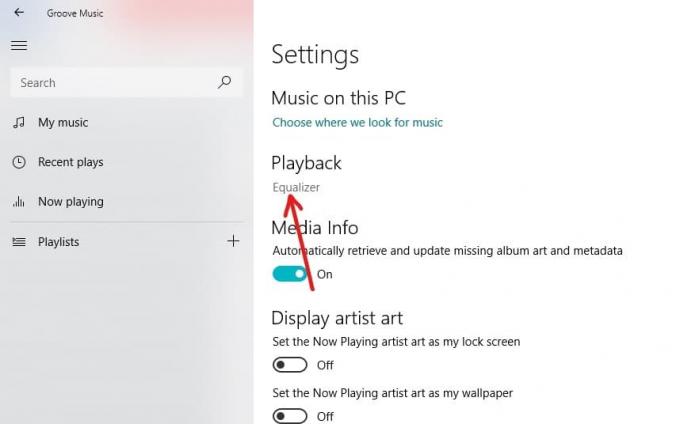
4-أن المعادل سوف يفتح مربع الحوار.
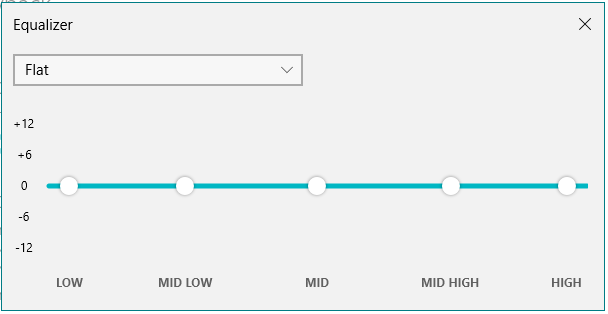
5. يمكنك إما تعيين إعداد المعادل المكون مسبقًاs باستخدام القائمة المنسدلة أو يمكنك تعيين إعدادات المعادل الخاصة بك عن طريق سحب النقاط لأعلى ولأسفل حسب الحاجة. بشكل افتراضي ، هناك 10 إعدادات مسبقة مختلفة للمعادل وهي كما يلي:
- مسطحة: سوف يقوم بتعطيل المعادل.
- التعزيز الثلاثي: يقوم بضبط الأصوات عالية التردد.
- تعزيز الجهير: يتم استخدامه لخفض أصوات التردد.
- سماعات الرأس: يساعد صوت جهازك على التكيف مع مواصفات سماعة الرأس الخاصة بك.
- حاسوب محمول: يوفر معادلًا على مستوى النظام مباشرة إلى دفق الصوت لمكبرات الصوت لأجهزة الكمبيوتر المحمولة وأجهزة الكمبيوتر.
- سماعات محمولة: ينتج صوتًا باستخدام مكبرات صوت Bluetooth وتمكنك من إجراء تعديلات طفيفة على الصوت عن طريق ضبط الترددات المتاحة.
- ستيريو منزلي: يساعدك على إعداد مخطط التردد بشكل فعال للغاية لأجهزة الاستريو.
- تلفزيون: يساعدك على ضبط جودة الصوت والتردد عند استخدام موسيقى Groove على التلفزيون.
- السيارات: يساعدك على تجربة أفضل موسيقى أثناء القيادة إذا كنت تستخدم هاتف Android أو iOS أو Windows.
- مخصص: يساعدك على ضبط مستوى التردد يدويًا للنطاقات المتاحة.

6.اختر الإعداد المسبق وفقًا لمتطلباتك و اضبط المعادل في Groove Music في نظام التشغيل Windows 10.
7- يوفر Groove Music Equalizer مع 5 خيارات للمعادل وهي كالتالي:
- قليل
- متوسط منخفض
- منتصف
- منتصف عالية
- عالي
8. جميع الإعدادات المسبقة للإكواليزر سوف تقوم بضبط ترددات الموازن نفسها. ولكن إذا قمت بعمل أي التغييرات في إعدادات التردد الافتراضية من أي إعداد مسبق ، فسيتم تحويل خيار الإعداد المسبق إلى ملف الإعداد المسبق المخصص تلقائيًا.
9- إذا كنت ترغب في ضبط التردد وفقًا لاحتياجاتك ، فاختر خيار مخصص من القائمة المنسدلة.

10 ثم اضبط ملف تردد المعادل لجميع الخيارات حسب حاجتك عن طريق سحب النقطة لأعلى ولأسفل لكل خيار.
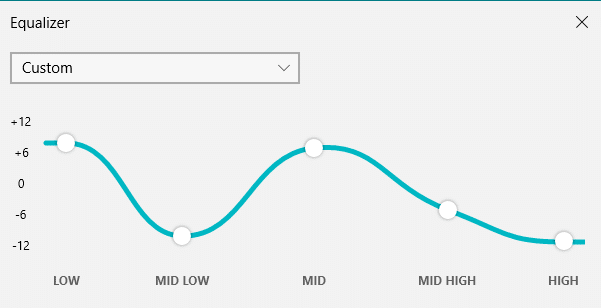
11- من خلال إكمال الخطوات المذكورة أعلاه ، فأنت جيد أخيرًا لاستخدام Equalizer في تطبيق Groove Music في نظام التشغيل Windows 10.
12. يمكنك أيضًا تغيير ملف وضع شاشة المعادل عن طريق تحديد الوضع المطلوب ضمن ملف خيار الوضع في صفحة الإعدادات. هناك ثلاثة خيارات متاحة:
- ضوء
- داكن
- استخدم إعدادات النظام
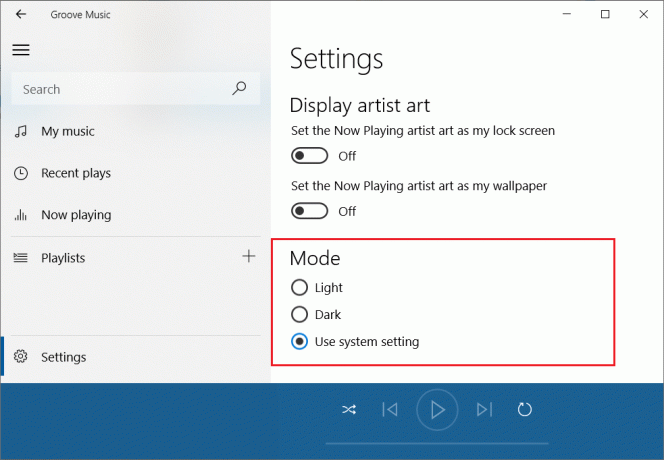
13. بمجرد الانتهاء ، ستحتاج إلى إعادة تشغيل تطبيق موسيقى Groove من أجل تطبيق التغييرات. إذا لم تقم بإعادة التشغيل ، فلن تنعكس التغييرات حتى تبدأ التطبيق في المرة القادمة.
موصى به:
- مستكشف ملفات Windows 10 لا يستجيب؟ 8 طرق لإصلاحه!
- الفرق بين Hotmail.com و Msn.com و Live.com و Outlook.com؟
شيء واحد يجب مراعاته هو أنه لا توجد طريقة يمكنك من خلالها الوصول بسرعة إلى المعادل. كلما احتجت إلى الوصول إلى أي إعدادات في Equalizer أو تغييرها ، فأنت بحاجة إلى زيارة صفحة إعدادات Groove Music يدويًا ثم إجراء التغييرات من هناك. يعد Equalizer بشكل عام ميزة جيدة جدًا لتطبيق Groove Music ويستحق المحاولة.



